Como excluir um tema Wordpress completamente. (3 Maneiras Simples)
Publicados: 2021-04-07Deseja excluir um tema WordPress do seu site? Este post mostrará diferentes métodos para excluir um tema WordPress do seu blog da maneira correta.
Por padrão, o WordPress vem com vários temas WordPress pré-instalados. Para economizar espaço no servidor ou aumentar sua segurança, considere remover os temas e plugins do WordPress não utilizados do seu site.
Às vezes, os temas do Wordpress ficaram presos devido a algum erro técnico e você não pode excluir seu tema do WordPress do seu painel. Nesse caso, você precisa desabilitar manualmente o tema wordpress do Cpanel .
Se você não sabe como você pode realizá-lo, nós o cobrimos.
Nota : Antes de excluir seu tema wordpress, certifique-se de fazer um backup completo do site, caso ocorra algum erro grave, você pode restaurá-lo em um único clique.
Como excluir um tema do WordPress
Existem basicamente três maneiras disponíveis para excluir um tema WordPress de um site.
- Na seção de administração do WordPress
- Do cPanel
- Usando o método FTP
Descreveremos cada método abaixo. Assim, você pode escolher seu método preferido abaixo.
1. Excluindo um tema do WordPress da seção de administração
Esta é a forma mais simples que temos para si. Ao seguir este método, você não precisa confiar em nenhuma ferramenta de terceiros ou criar contas adicionais (você aprenderá isso mais tarde). Apenas com um clique do mouse, você pode excluir um tema do WordPress.
Para fazer isso, faça login no seu site WordPress e vá para a seção de aparências . Lá, você pode ver seu tema ativo e todos os outros temas instalados .
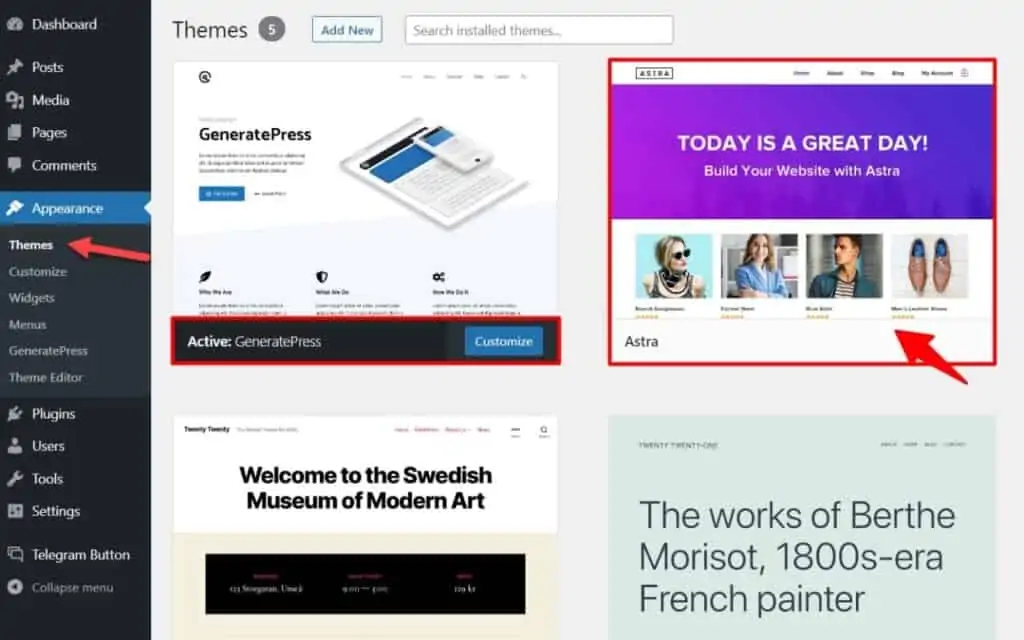
Como você pode ver, estou usando o tema GeneratePress WordPress no meu blog.
Digamos que eu precise excluir o tema Astra WordPress do meu site. Então, clique no tema para ver os detalhes.
Na seção inferior direita, você verá um botão de exclusão . Clique nisso.
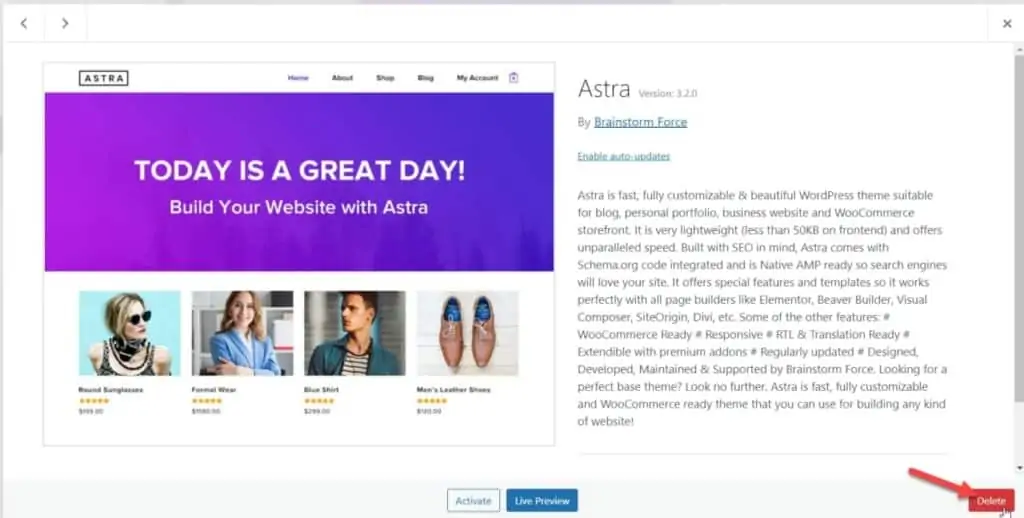
Agora, confirme a exclusão do tema e pronto.
Em alguns segundos, seu servidor excluirá o tema do seu site. Se você atualizar a seção de temas, verá que removemos com sucesso o tema do nosso site.
Até agora, este é o método mais simples disponível para excluir um tema WordPress de um site. Como você pode ver, não usamos ferramentas de terceiros ou métodos de codificação para concluir a tarefa!
NOTA : Você não pode excluir o tema WordPress atualmente ativo. Você só pode excluir temas inativos do WordPress.
2. Excluir tema wordpress do cPanel
Se você estiver usando hospedagem compartilhada de qualquer empresa de hospedagem famosa como Bluehost/ HostGator/ GreenGeeks ou SiteGround, você pode excluir um tema WordPress sem fazer login na área de administração do WordPress.
Eles têm um cPanel (Painel de Controle) fácil de usar para gerenciar seu site. Se você tiver acesso ao seu cPanel, gerenciador de arquivos, poderá excluir os temas do WordPress de lá!
Nesta seção, mostraremos como você pode fazer isso.
A primeira coisa que você precisa fazer é fazer login no cPanel do seu site . Isso pode ser feito através da sua conta de hospedagem na web. Por exemplo, neste caso, estou usando a hospedagem GreenGeeks para meus sites.
Portanto, após fazer login no painel do site, verifique a opção do painel de controle .
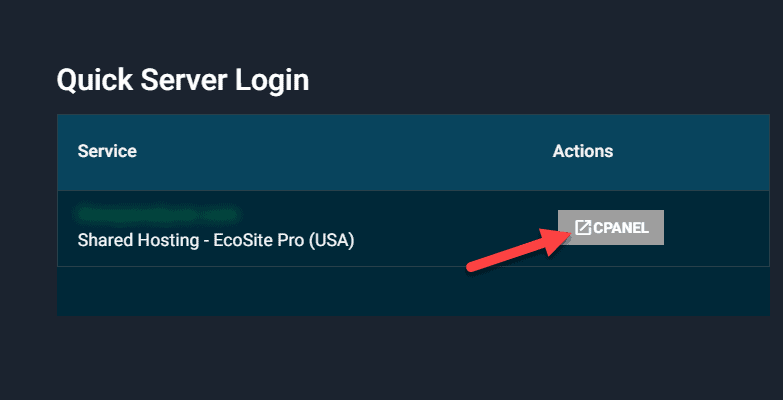
Ao clicar no botão, você terá acesso ao cPanel.
Lá, você verá várias opções de personalização como:
- arquivos
- Base de dados
- Domínios
- Segurança
- Avançado
- Programas
- E assim por diante.
Na seção de arquivos, podemos ver a opção do gerenciador de arquivos .
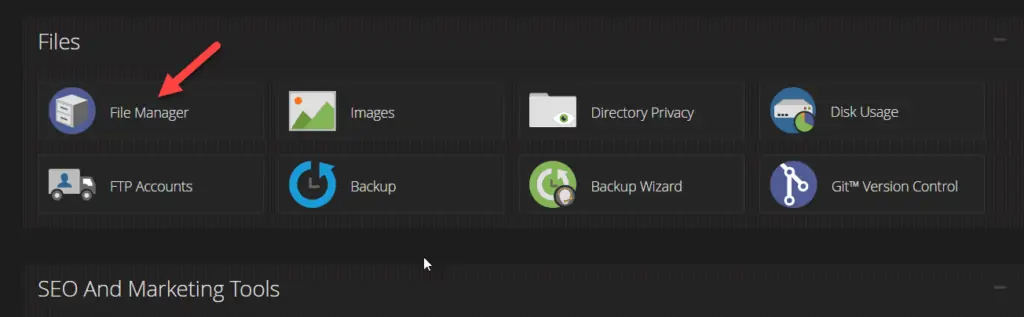
Abra-o e você poderá ver os arquivos do seu site.
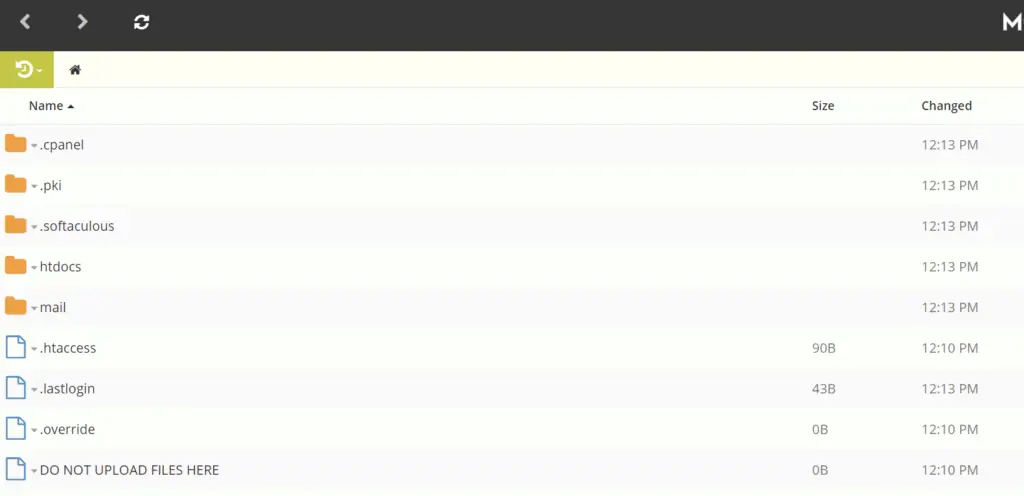
Ao instalar o WordPress em seu domínio raiz, você verá todos os arquivos principais dentro de sua pasta public_html . Se você o instalou em um subdiretório, você precisa abrir o respectivo diretório para visualizar os arquivos principais do WordPress.
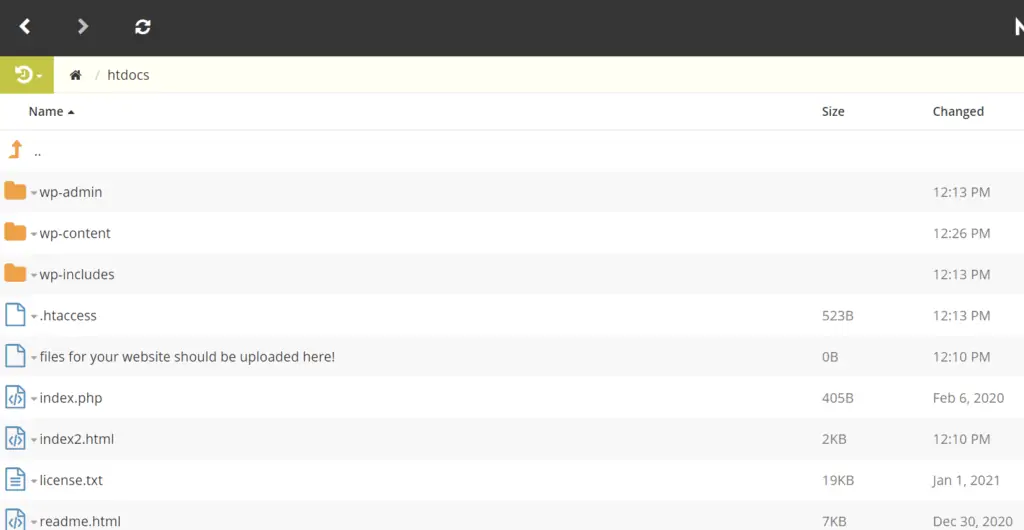
Nesse caso, instalei o WordPress no meu domínio raiz . Para acessar os temas disponíveis, abra a pasta wp-content e a pasta themes. Lá, você pode ver todos os temas instalados.
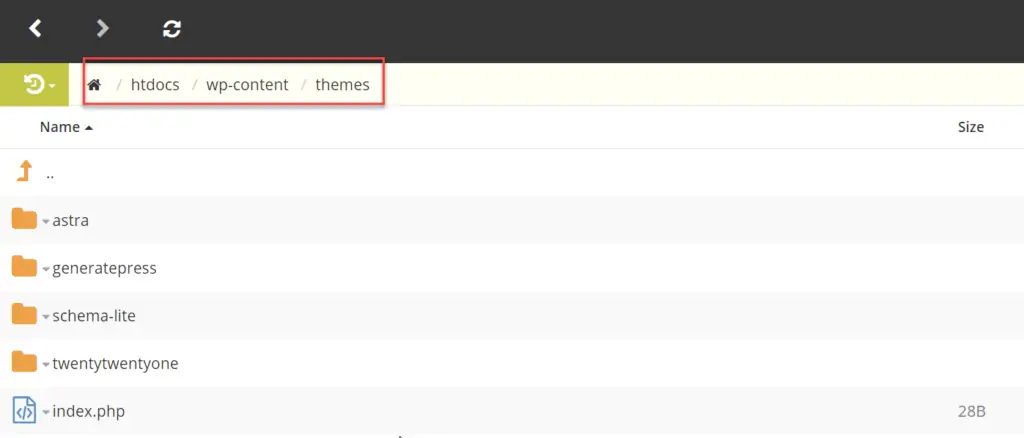
Eu instalei quatro temas no meu site WordPress. Eles são:
- Astra
- Gerar Imprensa
- Schema Lite
- Vinte e um
Se eu precisar excluir o tema Twenty Twenty-One WordPress do meu site, selecione a pasta do tema, clique com o botão direito nele. Em seguida, escolha a opção Excluir a partir daí.

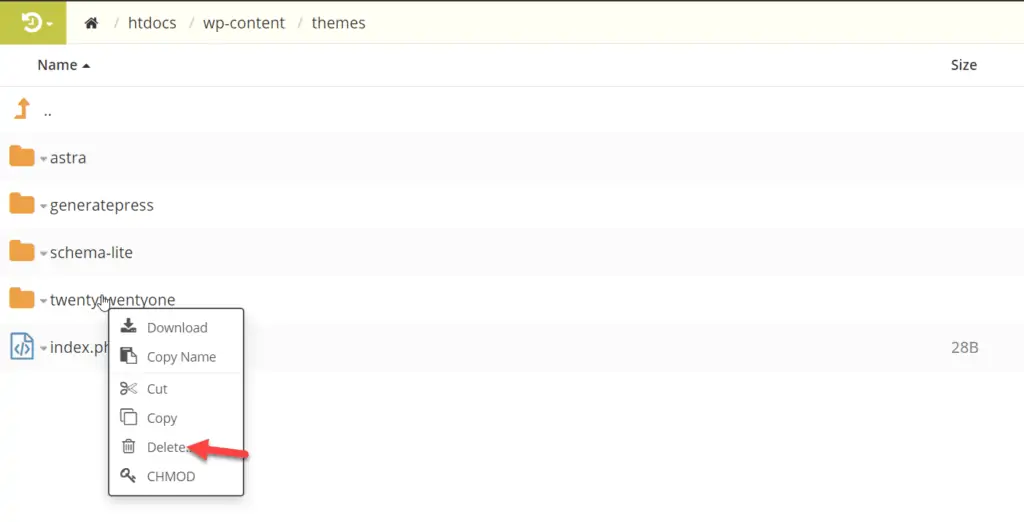
O servidor pedirá sua permissão para remover a pasta do tema. Basta aceitá-lo e clicar no botão excluir.
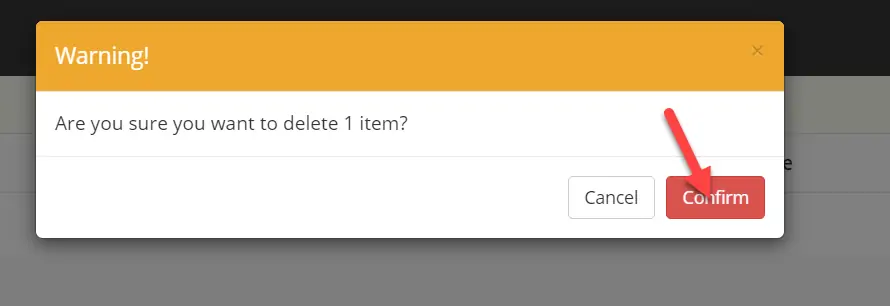
Em alguns segundos, eles excluirão o tema WordPress selecionado do seu site.
Você também pode verificar a exclusão através da sua área de administração do WordPress.
É assim que você pode excluir um tema do WordPress usando o cPanel e o gerenciador de arquivos.
3. Excluir tema Wordpress usando um cliente FTP
FTP significa Protocolo de Transferência de Arquivos.
Há muitos softwares de FTP disponíveis no mercado como FileZilla , CyberDuck , etc. Nosso favorito é o FileZilla. É grátis e fácil de usar. Aqui, nesta seção, ensinaremos como excluir um tema WordPress do servidor usando um cliente FTP.
Em primeiro lugar, você precisa baixar o FileZilla.
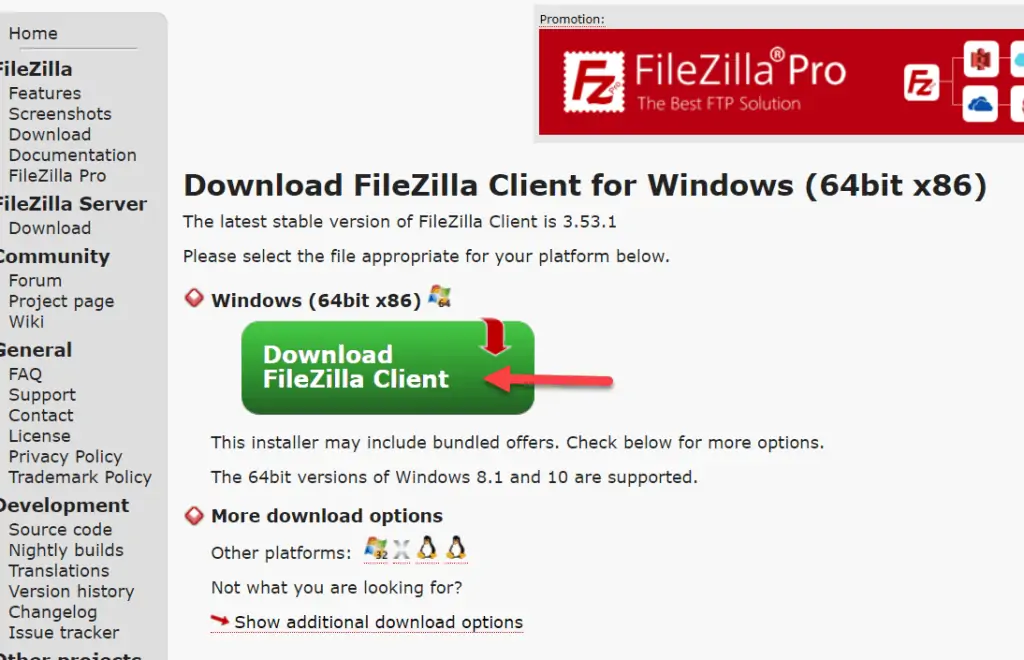
Depois de baixá-lo, instale-o em sua máquina Windows/Mac. Após a instalação bem-sucedida, execute o software.
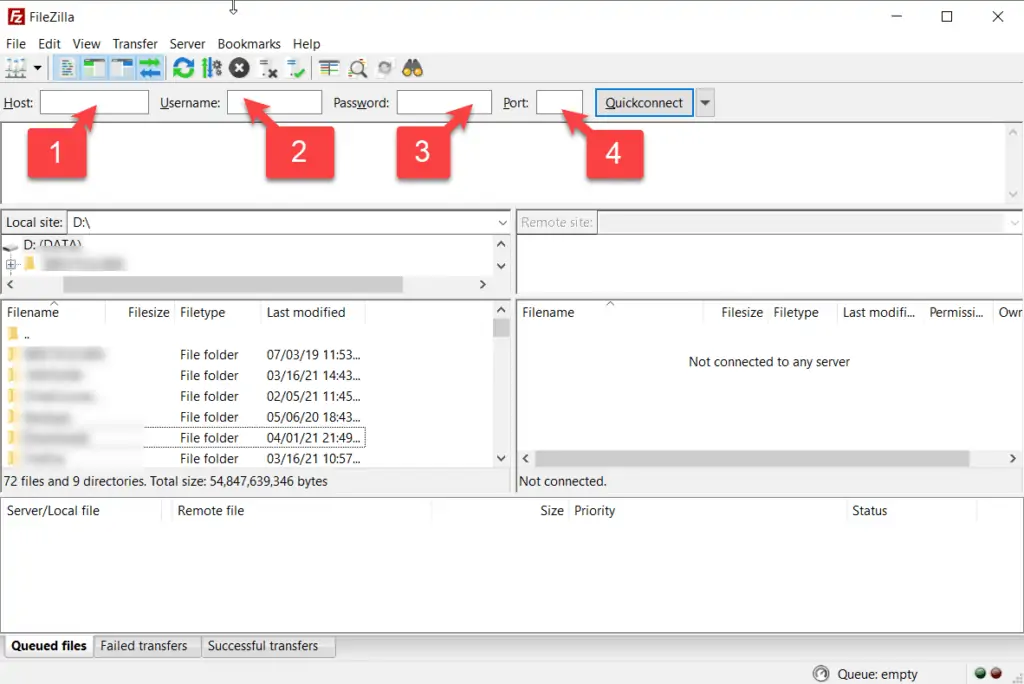
Ele vai pedir quatro coisas.
- nome de anfitrião
- Nome de usuário
- Senha
- Porta
Para conectar um software FTP com seu servidor web, esses dados são essenciais. Agora, você precisa criar uma conta FTP para o seu site. Se você já tem um, ótimo! Você pode pular a etapa.
Agora, vamos ver como você pode criar uma conta FTP usando o cPanel. A primeira coisa que você precisa fazer é fazer login no painel de controle do seu site. Lá, você verá uma opção para criar contas de FTP.
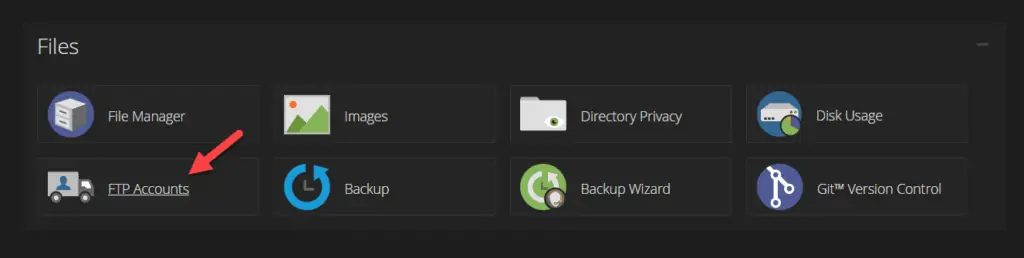
Depois de encontrá-lo, crie uma conta FTP.
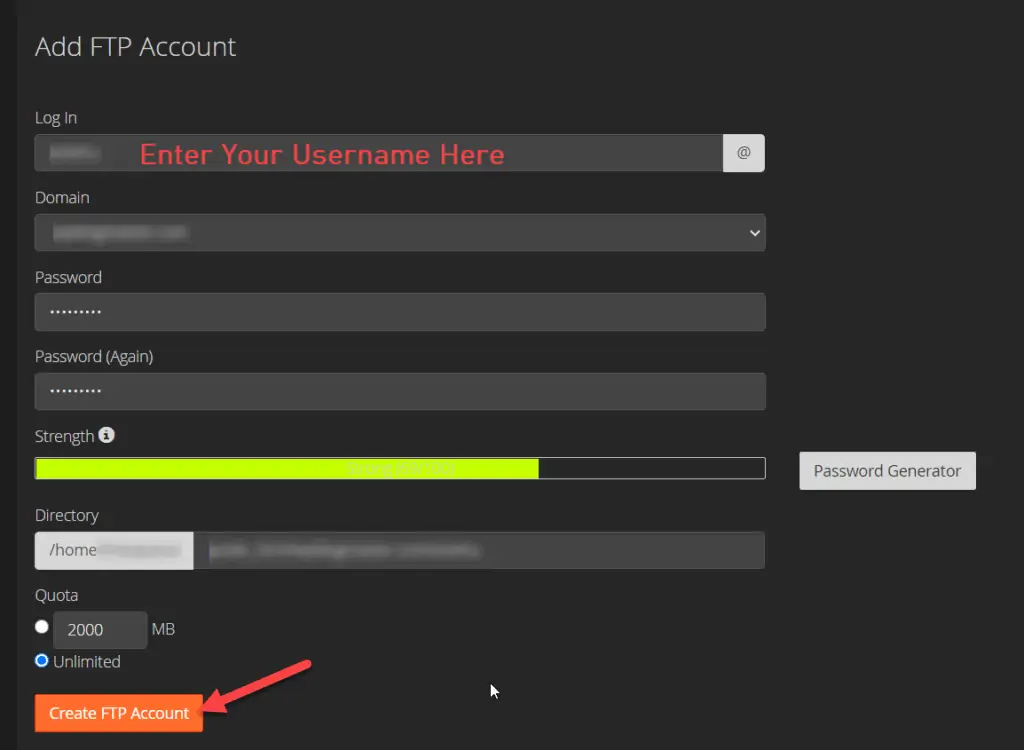
Você usará essas credenciais no FileZilla para concluir a autenticação do servidor. Você precisará digitar o nome de usuário e senha para concluir o registro. Se você tiver vários domínios vinculados ao seu plano de hospedagem na web, poderá escolher o seu preferido na lista suspensa.
Depois de criar uma conta FTP, use as mesmas credenciais do software FileZilla para conectá-lo ao seu servidor.
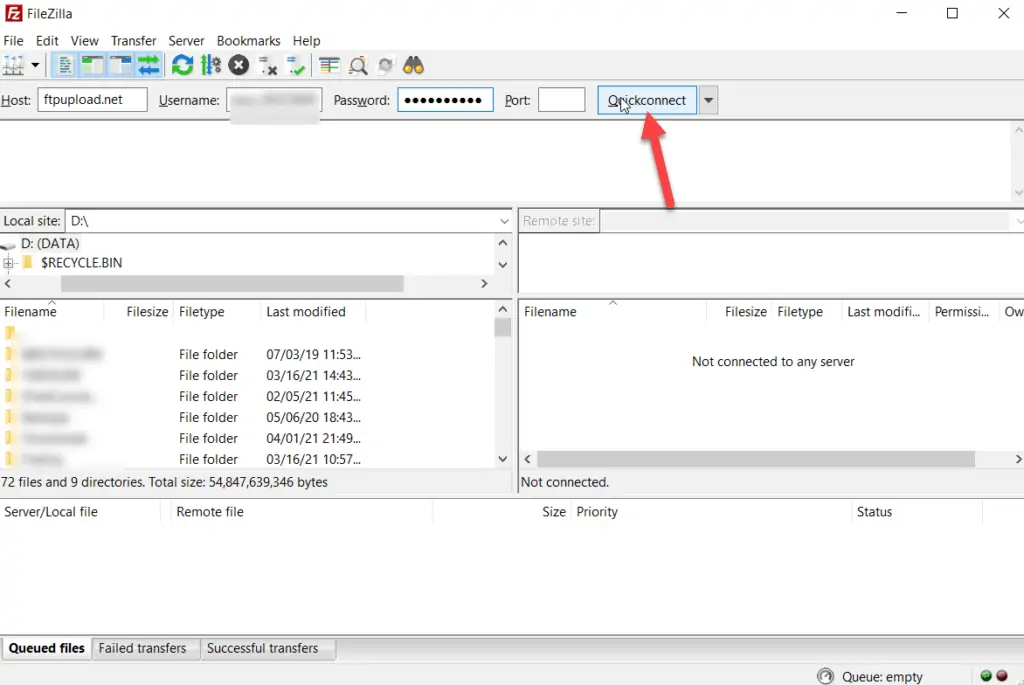
Antes de realizar a exclusão do tema, temos três temas WordPress em nosso site.
- Vinte e um
- Vinte Dezenove
- Vinte e vinte
Manteremos o tema Twenty Twenty-One e planejamos excluir os outros dois temas. Então, usando a ferramenta FileZilla , vá para a pasta wp-contents e a pasta themes.
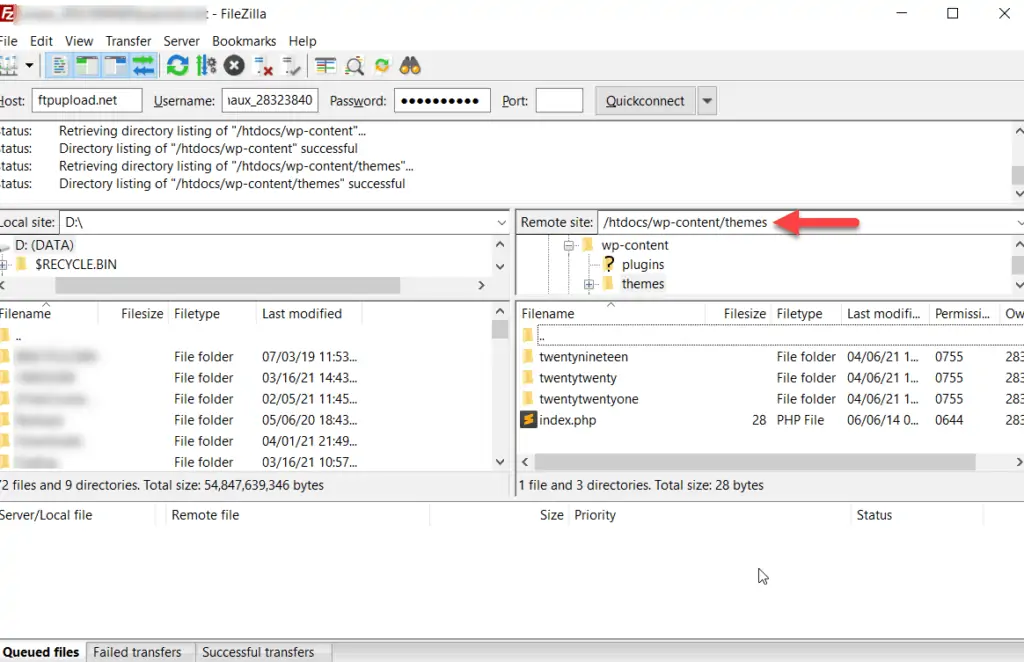
Guarde a pasta de temas vinte e vinte e um . Selecione outras pastas e exclua -as do servidor.
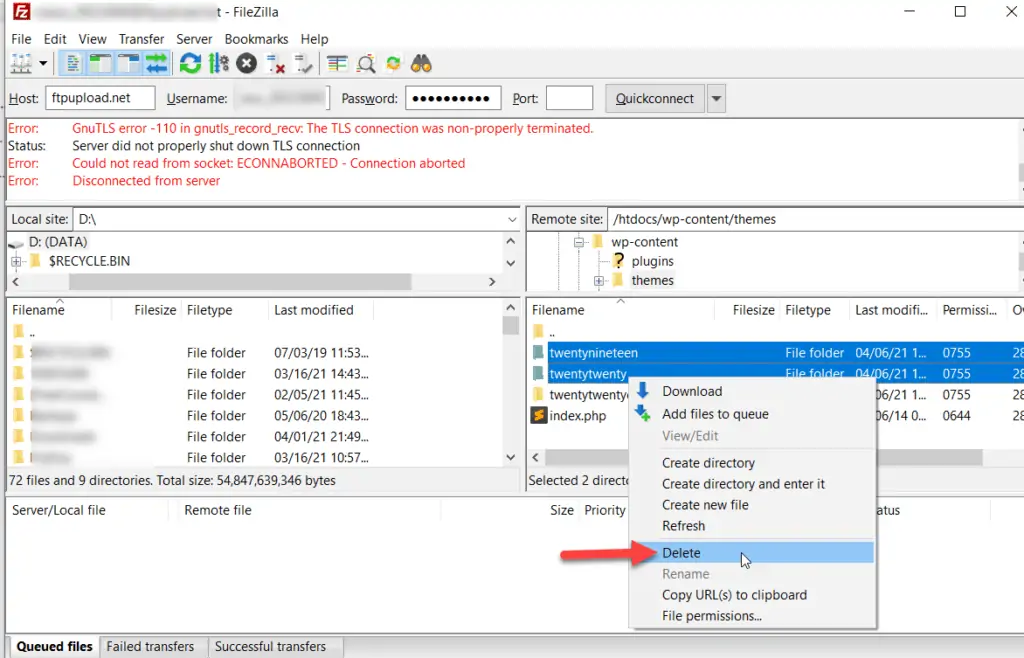
De acordo com o tamanho do tema, levará algum tempo. Após o FileZilla concluir a tarefa, você verá apenas uma pasta de temas dentro do diretório de temas .
Se você verificar o site a partir do back-end, poderá ver o mesmo.
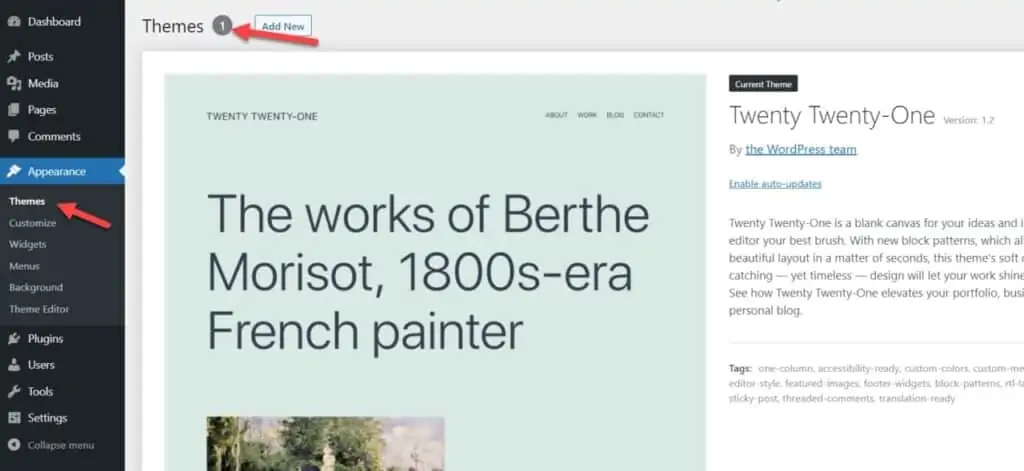
Tão simples.
Estes são os três métodos que temos para você quando precisar excluir um tema WordPress do seu site.
Conclusão
Às vezes, nosso site falha após uma atualização de tema específico. Isso pode ser devido a problemas de compatibilidade com outros plugins ou PHP. Se o seu site estiver apresentando um erro técnico devido a uma atualização recente do tema, tente excluir o tema ou fazer o downgrade para uma versão mais antiga.
Quando você tem acesso à área de administração do WordPress, você precisa tentar o primeiro método. Isso é tão simples, e até mesmo um iniciante pode fazê-lo.
Excluir o tema por FTP ou Gerenciador de Arquivos é a melhor escolha para usuários que não podem acessar a área de administração do WordPress. Como você pode ver acima, você não precisa de habilidades de codificação para realizar essas tarefas. Assim, este é um método amigável para iniciantes.
Gostou da leitura? Se sim, considere compartilhar este post com seus amigos e colegas blogueiros nas redes sociais. Se você estiver procurando por mais tutoriais do WordPress, confira nossa seção do WordPress.
Leia mais : Como destacar texto no WordPress (sem plugin).
